تشغيل سريع: إنشاء مخزن معارف في مدخل Azure
في هذا التشغيل السريع، يمكنك إنشاء مخزن معارف يعمل كمستودع للإخراج الذي تم إنشاؤه من مسار إثراء الذكاء الاصطناعي في Azure الذكاء الاصطناعي Search. يجعل مخزن المعرفة المحتوى الذي تم إنشاؤه متاحا في Azure Storage لأحمال العمل بخلاف البحث.
أولا، يمكنك إعداد بعض البيانات النموذجية في Azure Storage. بعد ذلك، يمكنك تشغيل معالج استيراد البيانات لإنشاء مسار إثراء يقوم أيضا بإنشاء مخزن معارف. يحتوي مخزن المعرفة على محتوى المصدر الأصلي الذي تم سحبه من مصدر البيانات (مراجعات العملاء لفندق)، بالإضافة إلى المحتوى الذي تم إنشاؤه الذكاء الاصطناعي والذي يتضمن تسمية التوجه واستخراج العبارة الرئيسية والترجمة النصية لتعليقات العملاء غير الإنجليزية.
المتطلبات الأساسية
قبل البدء، يجب أن يكون لديك المتطلبات الأساسية التالية قائمة:
حساب Azure مع اشتراك نشط. أنشئ حساباً مجاناً.
Azure الذكاء الاصطناعي Search. إنشاء خدمة أو البحث عن خدمة موجودة في حسابك. يمكنك استخدام خدمة مجانية لهذه البداية السريعة.
Azure Storage. أنشئ حساباً أو ابحث عن حساب موجود. يجب أن يكون نوع الحساب StorageV2 (للأغراض العامة V2).
عينة من البيانات المستضافة في Azure Storage:
Download HotelReviews_Free.csv. يحتوي ملف CSV هذا على 19 قطعة من ملاحظات العملاء حول فندق واحد (تنشأ من Kaggle.com). الملف في مستودع مع بيانات عينة أخرى. إذا كنت لا تريد المستودع بأكمله، فانسخ المحتوى الخام والصقه في تطبيق جدول بيانات على جهازك.
تحميل الملف إلى حاوية كائن ثنائي كبير الحجم في Azure Storage.
يستخدم هذا التشغيل السريع أيضا خدمات Azure الذكاء الاصطناعي لإثراء الذكاء الاصطناعي. نظرا لأن حمل العمل صغير جدا، يتم استغلال خدمات Azure الذكاء الاصطناعي خلف الكواليس للمعالجة المجانية لما يصل إلى 20 معاملة. وهذا يعني أنه يمكنك إكمال هذا التمرين دون الحاجة إلى إنشاء مورد Azure الذكاء الاصطناعي متعدد الخدمات إضافي.
بدء تشغيل المعالج
سجل الدخول إلى مدخل Microsoft Azure باستخدام حساب Azure الخاص بك.
ابحث عن خدمة البحث وفي صفحة نظرة عامة، حدد استيراد البيانات على شريط الأوامر لإنشاء مخزن معارف في أربع خطوات.
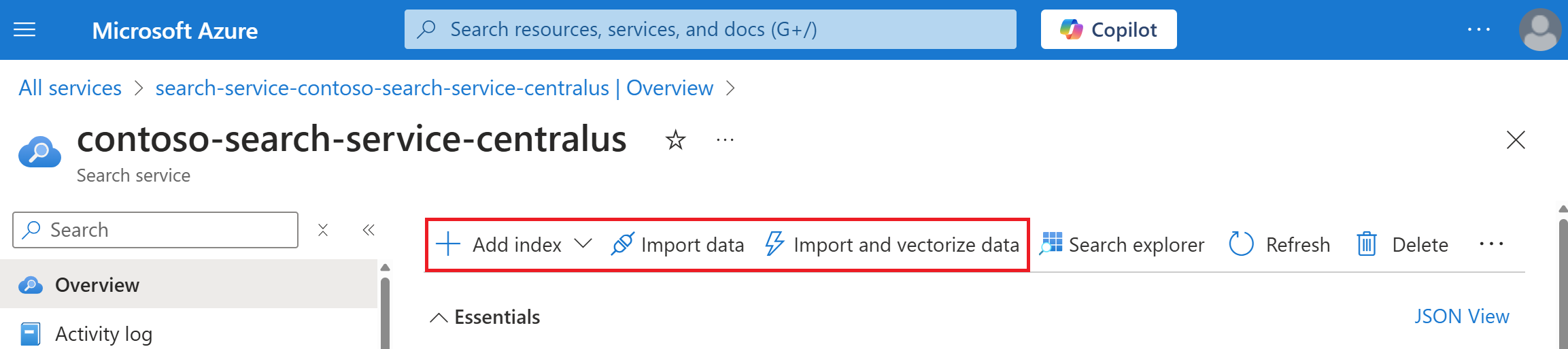
الخطوة 1: إنشاء مصدر بيانات
بما أن البيانات عبارة عن صفوف متعددة في ملف CSV واحد، قم بتعيين وضع التحليل للحصول على مستند بحث واحد لكل صف.
في «Connect to your data»، اختر «Azure Blob Storage».
بالنسبة إلى Name، أدخل "hotel-reviews-ds".
لكي يتم استخراج البيانات، اختر المحتوى وبيانات التعريف.
بالنسبة إلى Parsing mode، حدد Delimited text، ثم حدد خانة الاختيار First Line Contains Header. تأكد من أن Delimiter character هو الفاصلة (،).
في الاتصال ion String، اختر اتصالا موجودا إذا كان حساب التخزين في نفس الاشتراك. وإلا، الصق في سلسلة الاتصال إلى حساب Azure Storage الخاص بك.
يمكن أن يكون سلسلة الاتصال الوصول الكامل، مع التنسيق التالي:
DefaultEndpointsProtocol=https;AccountName=<YOUR-ACCOUNT-NAME>;AccountKey=<YOUR-ACCOUNT-KEY>;EndpointSuffix=core.windows.netأو، يمكن سلسلة الاتصال الرجوع إلى هوية مدارة، بافتراض تكوينها وتعيين دور لها في Azure Storage:
ResourceId=/subscriptions/{YOUR-SUBSCRIPTION-ID}/resourceGroups/{YOUR-RESOURCE-GROUP-NAME}/providers/Microsoft.Storage/storageAccounts/{YOUR-ACCOUNT-NAME};في Containers، أدخل اسم حاوية الكائن الثنائي كبير الحجم الذي يحمل البيانات ("hotel-reviews").
يجب أن تبدو الصفحة مشابهة للقطة الشاشة التالية.
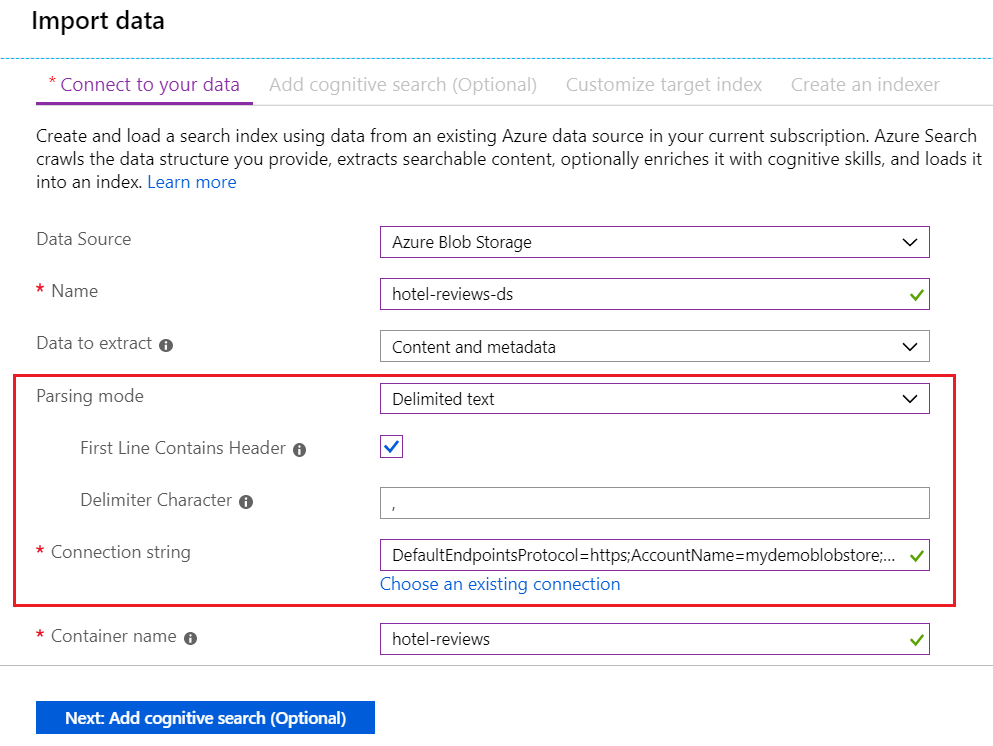
تابع إلى الخطوة التالية.
الخطوة 2: إضافة مهارات
في خطوة المعالج هذه، أضف مهارات لإثراء الذكاء الاصطناعي. تتكون البيانات المصدر من تقييمات العملاء باللغتين الإنجليزية والفرنسية. تتضمن المهارات ذات الصلة بمجموعة البيانات هذه استخراج العبارات الرئيسية، واكتشاف التوجه، وترجمة النص. في خطوة لاحقة، يتم "إسقاط" عمليات الإثراء هذه في مخزن المعرفة كجداول Azure.
قم بتوسيع إرفاق خدمات Azure الذكاء الاصطناعي. سيكون Free (Limited enrichments)محدداً بشكل افتراضي. يمكنك استخدام هذا المورد لأن عدد السجلات في HotelReviews-Free.csv هو 19 وهذا المورد المجاني يسمح بـ 20 معاملة كحد أقصى يومياً.
قم بتوسيع Add enrichments.
بالنسبة إلى Skillset name، أدخل "hotel-reviews-ss".
بالنسبة إلى Source data field، حدد reviews_text.
بالنسبة إلى Enrichment granularity level، حدد Pages (5000 characters chunks).
بالنسبة إلى Text Cognitive Skills، حدد المهارات التالية:
- استخراج العبارات الرئيسية
- ترجمة النص
- اكتشاف اللغات
- اكتشاف التوجه
يجب أن تبدو الصفحة مشابهة للقطة الشاشة التالية:
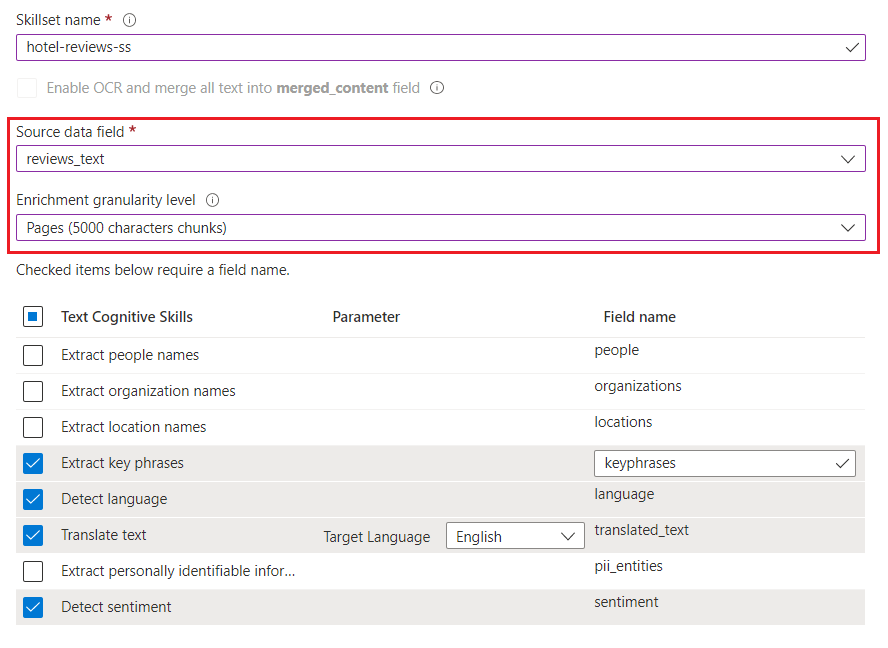
مرر لأسفل وقم بتوسيع Save enrichments to knowledge store.
حدد Choose an existing connection ثم حدد حساب Azure Storage. تظهر صفحة Containers بحيث يمكنك إنشاء حاوية للإسقاطات. نوصي باعتماد اصطلاح تسمية البادئة، مثل "kstore-hotel-reviews" للتمييز بين محتوى المصدر ومحتوى مخزن المعلومات.
بالعودة إلى معالج استيراد البيانات، حدد Azure table projections التالية. يقدم المعالج دائما إسقاطات Documents. يتم تقديم إسقاطات أخرى اعتمادا على المهارات التي تحددها (مثل العبارات الرئيسية)، أو دقة الإثراء (الصفحات):
- الوثائق
- الصفحات
- Key phrases
تعرض لقطة الشاشة التالية تحديدات عرض الجدول في المعالج.
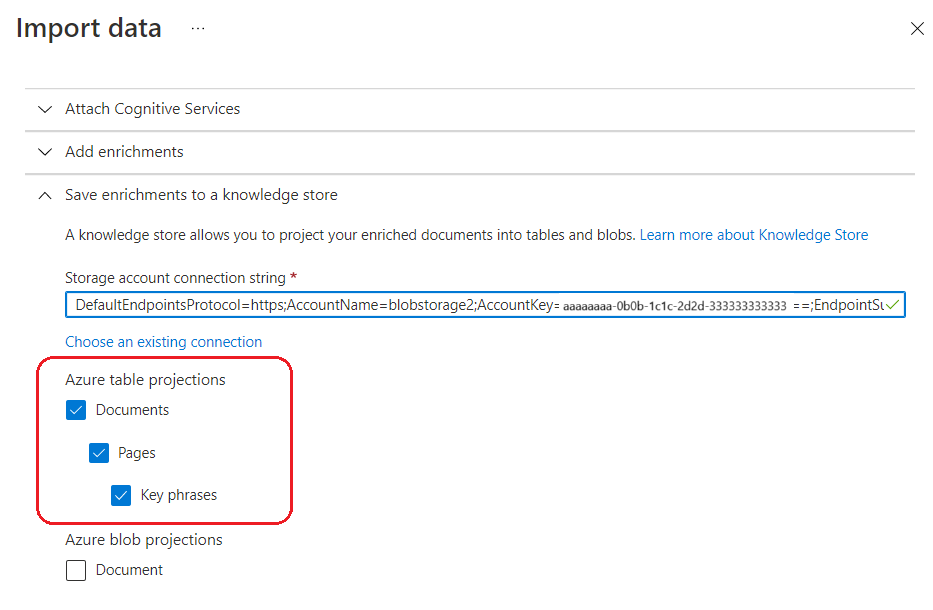
تابع إلى الخطوة التالية.
الخطوة 3: تكوين الفهرس
في خطوة المعالج هذه، قم بتكوين فهرس لاستعلامات البحث عن النص الكامل الاختيارية. لا تحتاج إلى فهرس بحث لمخزن معارف، ولكن المفهرس يتطلب فهرسا لتشغيله.
في هذه الخطوة، يقوم المعالج بأخذ عينات من مصدر البيانات لاستنتاج الحقول وأنواع البيانات. عليك فقط تحديد سمات السلوك المطلوب. على سبيل المثال، تسمح السمة القابلة للاسترداد لخدمة البحث بإعادة قيمة حقل، بينما تمكن السمة Searchable البحث عن النص الكامل على الحقل.
بالنسبة إلى Index name، أدخل "hotel-reviews-idx".
بالنسبة للسمات، اقبل التحديدين الافتراضيين: RetrievableوSearchable للحقول الجديدة التي ينشئها التدفق.
يجب أن يبدو الفهرس مشابهاً للصورة التالية. بما أن القائمة طويلة، لن تظهر كل الحقول في الصورة.
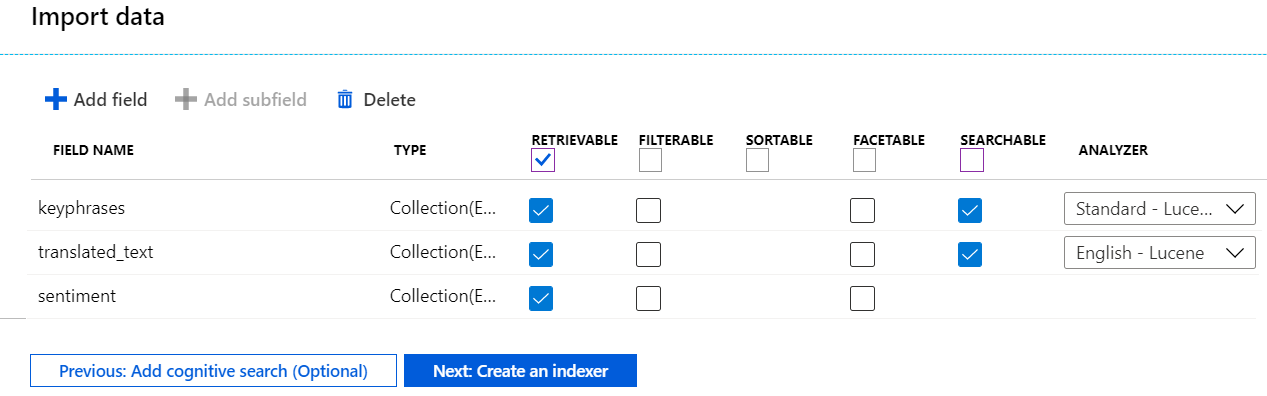
تابع إلى الخطوة التالية.
الخطوة 4: تكوين وتشغيل المفهرس
في خطوة المعالج هذه، قم بتكوين مفهرس يجمع بين مصدر البيانات ومجموعة المهارات والفهرس الذي حددته في خطوات المعالج السابقة.
بالنسبة إلى Name، أدخل "hotel-reviews-idxr".
بالنسبة إلى Schedule، اترك الإعداد الافتراضي Once.
حدد Submit لتشغيل المفهرس. استخراج البيانات والفهرسة وتطبيق المهارات المعرفية كلها تحدث في هذه الخطوة.
الخطوة 5: التحقق من الحالة
في الصفحة Overview، افتح علامة التبويب Indexers في منتصف الصفحة، ثم حدد hotels-reviews-idxr. في غضون دقيقة أو دقيقتين، يجب أن تتقدم الحالة من "قيد التقدم" إلى "نجاح" من دون أخطاء أو تحذيرات.
التحقق من الجداول في مدخل Microsoft Azure
في مدخل Microsoft Azure، افتح حساب التخزين المستخدم لإنشاء مخزن المعرفة.
في جزء التنقل الأيمن لحساب التخزين، حدد Storage browser (preview) لعرض الجداول الجديدة.
ستظهر ثلاثة جداول، واحد لكل إسقاط مقدم في المقطع "حفظ عمليات الإثراء" على صفحة "إضافة عمليات إثراء".
يحتوي "hotelReviewssDocuments" على جميع عقد المستوى الأول لشجرة إثراء المستند التي ليست مجموعات.
يحتوي "hotelReviewssKeyPhrases" على قائمة طويلة من العبارات الرئيسية المستخرجة من جميع المراجعات. ترسل المهارات التي تنتج مجموعات (صفائف)، مثل العبارات والكيانات الرئيسية، الإخراج إلى جدول مستقل.
يحتوي "hotelReviewssPages" على حقول غنية جرى إنشاؤها فوق كل صفحة تم فصلها عن المستند. في مجموعة المهارات هذه ومصدر البيانات، يتكون الإثراء على مستوى الصفحة من تسميات التوجه والنصوص المترجمة. يتم إنشاء جدول الصفحات (أو جدول الجمل إذا حدّدت مستوى معيناً من الدقة) عندما تختار نقاوة "الصفحات" في تعريف مجموعة المهارات.
تحتوي جميع هذه الجداول على أعمدة معرّف لدعم علاقات الجداول في الأدوات والتطبيقات الأخرى. عند فتح جدول، بادر بالتمرير عبر هذه الحقول لعرض حقول المحتوى المضافة بواسطة التدفق.
في هذا التشغيل السريع، يجب أن يبدو جدول "hotelReviewssPages" مشابهاً للقطة الشاشة التالية:
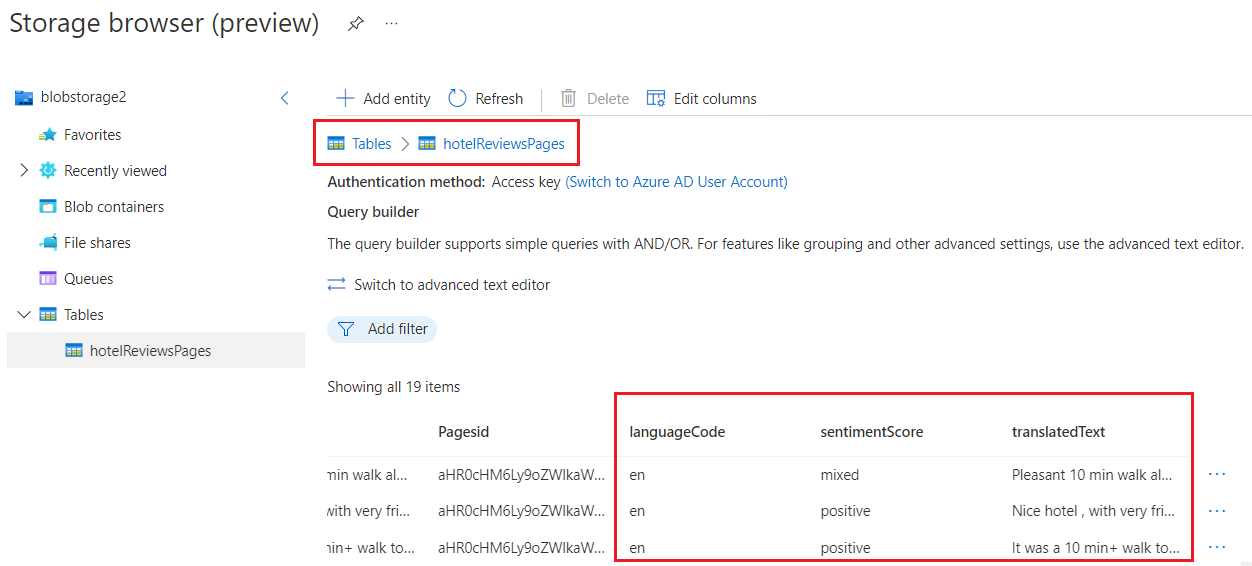
تنظيف
عندما تعمل على اشتراكك الخاص، من الأفضل أن تُحدد في نهاية المشروع ما إذا كنت لا تزال بحاجة إلى الموارد التي أنشأتها أو لا. الموارد المتبقية قيد التشغيل يمكن أن تكلفك المال. يمكنك حذف الموارد بشكل فردي أو حذف مجموعة الموارد لحذف تشكيلة الموارد بأكملها.
يمكن العثور على الموارد وإدارتها في المدخل الإلكتروني، باستخدامAll resources أو رابط Resource groups الموجود في جزء التنقل الأيسر.
إذا كنت تستخدم خدمة مجانية، فتذكر أنك تقتصر على ثلاثة فهارس ومفهرسات ومصادر بيانات. يمكنك حذف العناصر الفردية في المدخل لعدم تجاوز الحد المسموح به.
تلميح
إذا كنت ترغب في تكرار هذا التدريب أو تجربة إرشادات توجيهية مختلفة لإثراء الذكاء الاصطناعي، فاحذف المفهرس hotel-reviews-idxr والعناصر ذات الصلة لإعادة إنشائها. يؤدي حذف المفهرس إلى إعادة تعيين عداد المعاملات اليومية المجاني إلى الصفر.
الخطوات التالية
الآن بعد أن تعرفت على مخزن المعارف، يمكنك إلقاء نظرة عن قرب على كل خطوة بالتبديل إلى العرض التفصيلي لـ REST API. يتم شرح المهام التي يتناولها المعالج داخلياً في العرض التفصيلي لـ REST.
الملاحظات
قريبًا: خلال عام 2024، سنتخلص تدريجيًا من GitHub Issues بوصفها آلية إرسال ملاحظات للمحتوى ونستبدلها بنظام ملاحظات جديد. لمزيد من المعلومات، راجع https://aka.ms/ContentUserFeedback.
إرسال الملاحظات وعرضها المتعلقة بـ